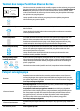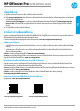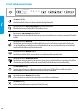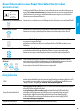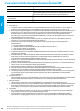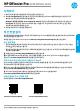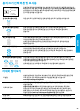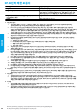Reference Guidelines
본 문서에 포함된 내용은 사전 통보 없이 변경될 수 있습니다.
시작하기
1. 설치 전단에 설명된 지침에 따라 프린터 설정을 시작합니다.
2. 123.hp.com/ojp6230에 방문하여 HP 프린터 소프트웨어 또는 HP Smart 애플리케이션을 다운로드하고
설치한 다음 프린터를 네트워크에 연결합니다.
Windows® 사용자 주의사항: www.support.hp.com에서 프린터 소프트웨어 CD도 주문할 수도 있습니다.
OS X 및 iOS: 이 프린터는 Apple AirPrint에서 사용 가능합니다. 프린터와 iOS 장치 또는 Mac은 같은 로컬
네트워크에 연결되어 있어야 합니다.
3. 계정을 생성하거나 프린터를 등록합니다.
무선 연결 설치
프린터 제어판의 지침에 따라 HP 프린터 소프트웨어 또는 HP Smart 애플리케이션을 설치하여 무선 네트워크에
프린터를 연결할 수 있습니다.
자세한 내용은 HP Wireless Printing Center(www.hp.com/go/wirelessprinting)에서 확인하십시오.
무선 문제 해결
• 프린터 제어판에 파란색 표시등이 켜져 있지 않으면 무선 기능이 꺼져 있는 것일 수 있습니다. 무선 기능을
켜려면 (무선) 버튼을 누릅니다.
• 파란색 표시등이 깜박이면 프린터가 네트워크에 연결되지 않은 것입니다. HP 프린터 소프트웨어를 사용하여
무선으로 연결하세요.
팁: 자세한 내용은 www.hp.com/go/wihelp에서 확인하십시오.
참고: 컴퓨터에서 Windows를 실행하는 경우 문제를 해결하는 데 HP Print 및 Scan Doctor 툴을 사용할 수
있습니다. www.hp.com/go/tools에서 이 툴을 다운로드합니다.
라우터 없이 무선으로 프린터 사용(Wi-Fi Direct)
Wi-Fi Direct를 사용하면 컴퓨터나 모바일 장치(스마트폰, 태블릿 등)를 기존 무선 네트워크에 연결하지 않고
프린터에 바로 무선으로 연결할 수 있습니다.
참고: Wi-Fi Direct를 사용하려면 컴퓨터나 모바일 장치에 HP 소프트웨어를 설치해야 할 수 있습니다. 자세한
내용은 123.hp.com/ojp6230에서 확인하십시오.
팁: Wi-Fi Direct를 이용하여 인쇄하는 방법을 확인하려면 Wi-Fi Direct 인쇄 웹사이트
(www.hp.com/go/widirectprinting)에서 확인하십시오.
USB 연결에서 무선 연결로 전환
자세히 알아보기: www.hp.com/go/usbtowi.
HP OiceJet Pro
6230 ePrinter series
HP 모바일 인쇄
www.hp.com/go/mobileprinting
제품 지원
www.hp.com/support/ojp6230
한국어